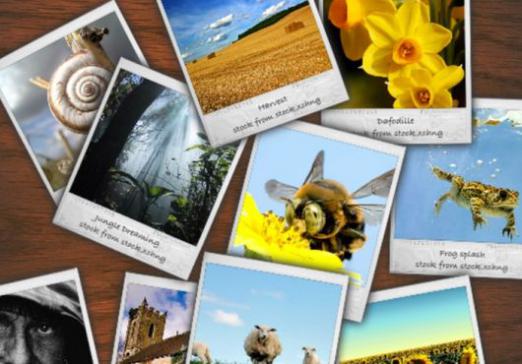Kuinka tehdä diaesityksen musiikista?

Jokainen ihminen yrittää kaapata tärkeimmät jaelämänsä mielenkiintoisimmat tapahtumat valokuvissa. Ihana tapa suunnitella niitä näyttämään ystäville ja tuttaville on diaesitys. Ja jos teet diaesityksen musiikilla, se on täydellinen lisäys syntymäpäivälahjaksi tai muulle lomalle. Tällaisen diaesityksen luomiseen on monia ohjelmia. Yksinkertaisin näistä on Windows Movie Maker.
Diaesityksen luominen
Ennen kuin luot oman diaesityksen, tarvitsetvalitse kuvat, joita käytät siinä. Se voi olla sekä valokuvia että muita kuvia, jotka teet itse tai löydät Internetistä. Kopioi ne kätevästi erilliseen kansioon ja aseta diaesityksessä käytettävä musiikkitiedosto.
Kuvien tekeminen elokuvajuhlien kanssaMaker, jopa kokematon tietokone käyttäjä voi ymmärtää. Avaa ohjelma ja kansio kuvien kanssa. Seuraavaksi sinun on valittava kaikki tämän kansion kohteet (voit tehdä tämän hiirellä tai painaa Ctrl + A) ja vetää ne ohjelman ikkunaan.
Tämän jälkeen sinun on asennettava ohjelmaVedä ja pudota musiikkitiedosto. Se toistuu automaattisesti, kun diaesitys näkyy. Ohjelmaikkunassa muokkaustaso voidaan konfiguroida näyttämään kuvakäsikirjoitukselta tai aikajanalta. Voit vaihtaa näiden tilojen välillä käyttämällä Ctrl + T-näppäimiä. Tällä hetkellä tarvitset aikajanan.
Siirry Työkalut-valikkoon ja valitse se"Nimet ja otsikot". Avautuvassa ikkunassa sinun on annettava tulevan diaesityksen nimi, ja huomaa, että tämä on nimi ennen elokuvaa. Samassa ikkunassa, käyttämällä "Lisäominaisuudet", voit säätää tarran värin, fontin ja miten se liikkuu kehyksessä. Kun olet valmis, sulje ikkuna napsauttamalla "Valmis".
Siirry suoraan selitykseen, mitentehdä dioja musiikista. Tarvitset yhden lisätäksesi kaikki kuvat aikajanalle. Voit tehdä tämän napsauttamalla haluamaasi kuvaa ohjelman ikkunassa ja painamalla Ctrl + D. Movie Makerilla on normaaliaikaa, että kuva on ruudulla, mutta jos haluat, voit pienentää sitä tai suurentaa sitä. Voit tehdä tämän valitsemalla Työkalut - Asetukset. Jos haluat muuttaa tätä asetusta, sinun on käytettävä Lisäasetukset-välilehteä. Voit muuttaa kuvan kestoa ja siirtymisen kestoa kehysten välillä.
Jos haluat muuttaa vain kestoayksi tietty kuva, sinun tarvitsee vain vetää kohdistin aikajanalle tämän kuvan reunaan. Lisäämällä useita kuvia tulevalle diaesitykselle voit nähdä, mitä sinulla on klikkaamalla soittopainiketta. Näin voit hallita työsi ja korjata puutteet.
Voit lisätä kaiuttimiin diaesityksen välilläkuvia voidaan lisätä siirtymät. Voit tehdä tämän siirtymällä kuvakäsikirjoitustilaan ja siirtymällä Työkalut - Videonsiirrot -valikkoon. Avautuvassa ikkunassa voit esikatsella mahdollisten videonsiirtojen esikatselua. Jos haluat lisätä diaesityksessä haluamasi kuvan, vedä se kahden kuvan väliseen tilaan. Jos päätät poistaa tietyn siirtymisen dioista, napsauta sitä hiirellä ja napsauta näppäimistön Poista-painiketta. Tallenna valmiin kuvaesityksen klikkaamalla "Tiedosto - Tallenna elokuvan tiedosto".